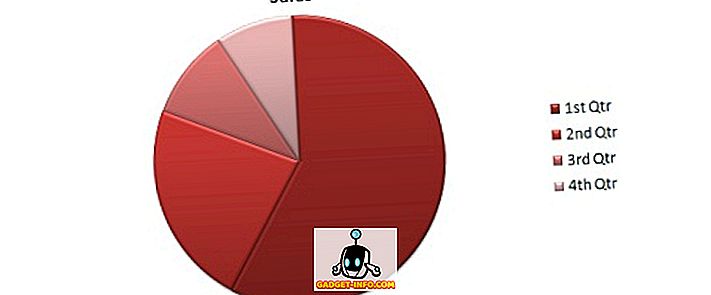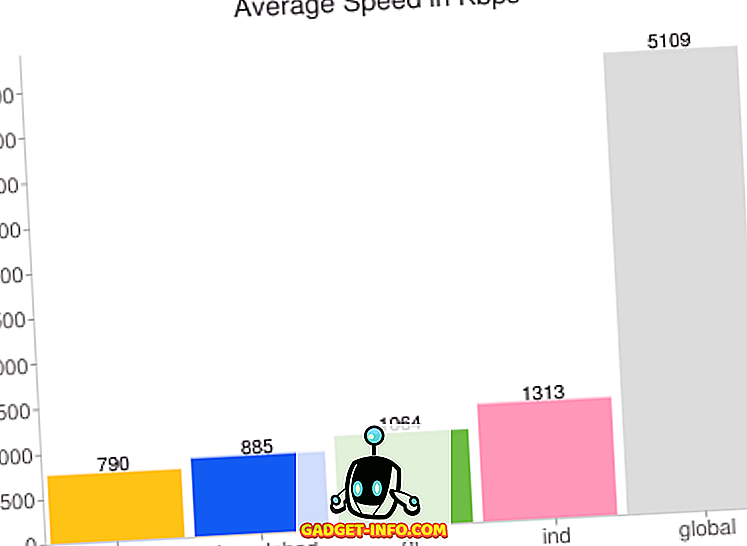Si hay un sitio web que realmente muestra cómo se puede usar la tecnología para dispersar libremente el conocimiento para mejorar a todos, es sin lugar a dudas, Wikipedia. Entre los 10 sitios web más importantes del mundo, es una enciclopedia en línea a la que cualquiera puede acceder y editar, y cuenta con más de 38 millones de artículos en más de 250 idiomas. Ya sea que esté investigando para su proyecto científico de clase, quiera saber sobre su actor favorito de Hollywood o busque información sobre casi cualquier otra cosa, puede estar casi seguro de encontrarla en Wikipedia.
Pero por muy valioso que es Wikipedia, necesita una conexión a Internet, si desea buscar algo en ella. Pero, ¿qué pasaría si pudiera descargar algo (o todo) de Wikipedia, y acceder a él cuando lo desee, incluso sin conectividad de red?
Estás de suerte, ya que es posible descargar y leer Wikipedia sin conexión. ¿No puedes sostener tus caballos por más tiempo? Bueno, entonces, averigüemos cómo puede acceder a su enciclopedia en línea favorita, sin estar en línea.
Aplicaciones de escritorio para descargar y leer Wikipedia sin conexión.
Existen numerosas aplicaciones de escritorio que puede utilizar para descargar y leer Wikipedia (o más específicamente, sus artículos) sin conexión. Examinaremos dos de estas aplicaciones, a saber, WikiTaxi y Kiwix, una a la vez:
WikiTaxi (solo Windows)
Simple y fácil de usar, WikiTaxi es una aplicación portátil que puede usar para descargar y leer Wikipedia sin conexión. Es totalmente compatible con múltiples variaciones de idioma de Wikipedia, e incluso funciona con proyectos hermanos de Wikipedia, como Wikitionary y Wikiquote .
Nota: la funcionalidad básica de WikiTaxi gira en torno a la descarga de volcados de copia de seguridad oficiales de Wikipedia, que luego se almacenan en los archivos de la base de datos de WikiTaxi en su computadora (o unidad flash) y se usan para el acceso sin conexión / recuperación de artículos de Wikipedia. Puede descargar volcados de Wikipedia desde la página oficial de descargas de Wikimedia, o desde su listado en el sitio web de WikiTaxi (por ejemplo, listado de directorios de volcados de Wikipedia en inglés).
Una vez que haya descargado el (los) volcado (s), puede seguir los pasos que se describen a continuación para acceder a Wikipedia sin conexión:
Paso 1: descargue y extraiga el archivo comprimido de WikiTaxi y ejecute la aplicación WikiTaxi_Importer . Como su nombre lo sugiere, le permite importar los volcados de Wikipedia descargados y crear una base de datos WikiTaxi a partir de ellos. También puede configurar la RAM que se utilizará para el proceso (para volcados de mayor tamaño). Especifique la ubicación para guardar el volcado y la base de datos, y haga clic en Importar ahora. botón.

Nota: es posible que la aplicación WikiTaxi_Importer incluida en el archivo comprimido no funcione. En ese caso, puede descargar la versión alternativa aquí (comenzará a descargar una vez que haga clic).
Paso 2: Ejecute la aplicación principal WikiTaxi en la carpeta descargada y extraída. Haga clic en el botón Opciones > Abrir * .taxi Base de datos para cargar el archivo de base de datos WikiTaxi creado en el paso anterior. Tan pronto como lo hagas, WikiTaxi mostrará un artículo aleatorio de los artículos indexados en el archivo de base de datos.
De aquí en adelante, simplemente puede usar la barra de búsqueda para buscar y leer cualquier artículo de Wikipedia (siempre que esté en la base de datos) sin conexión.

Descargar
Kiwix
Kiwix es una excelente aplicación de código abierto que puedes usar para descargar y leer Wikipedia sin conexión. Es multiplataforma (disponible para Mac OS X, Linux e incluso iOS / Android), en comparación con WikiTaxi, que es solo para Windows . Kiwix le permite buscar y descargar volcados de Wikipedia directamente desde dentro de sí mismo (o a través de redes P2P), en el formato comprimido ZIM. Y eso no es todo. La biblioteca de Kiwix de contenido descargable sin conexión incluye los libros electrónicos gratuitos del Proyecto Gutenberg, las charlas en TED y mucho más. Aquí está cómo utilizar Kiwix:
Paso 1: cuando ejecuta Kiwix por primera vez, le solicita que descargue el catálogo remoto de libros disponibles. Una vez hecho esto, se muestran los contenidos del catálogo. Busque el contenido (usando los filtros como el idioma, el tamaño, etc.) que desea y presione el botón Descargar para obtener su archivo ZIM.

Paso 2: Una vez que se haya descargado un archivo ZIM, se agregará automáticamente a la biblioteca de Kiwix. Todo lo que tienes que hacer es cargarlo (a través de la pestaña Mi biblioteca en la barra lateral) y podrás acceder a los artículos de Wikipedia indexados, sin conexión.

Otras características notables de Kiwix:
- Acceda (descargado) al contenido de Wikipedia sin conexión, como lo haría en un navegador.
- Búsqueda de texto completo y la capacidad de marcar artículos para un acceso más rápido.
- Guardar artículos como archivos PDF / HTML.
- Aloje su propio contenido Wiki en un servidor.
Descargar
Aplicaciones móviles para descargar y leer Wikipedia offline.
Wiki Offline 2 (iOS)

Wiki Offline 2 proporciona una manera fácil de acceder a Wikipedia fuera de línea en su dispositivo iOS. Solo descargue la base de datos (mín. 4 GB requeridos para la versión en inglés ) una vez, y acceda a ella más tarde sin conexión en cualquier lugar que desee. Si necesita soporte para idiomas adicionales y actualizaciones de bases de datos, debe pagar una suscripción . Existen múltiples opciones de visualización (p. Ej., Historial de lectura), y puede organizar el contenido con marcadores y carpetas. La aplicación cuesta $ 9.99, y la mejor parte es que el 1% de las ganancias netas derivadas de la venta de la aplicación se donan a la fundación Wikimedia .
Descargar
Kiwix (Android)

El Kiwix mencionado anteriormente no solo es perfecto para leer Wikipedia sin conexión en tu PC, sino que también tiene una aplicación para Android bastante buena. Dicho esto, el funcionamiento de la aplicación de Android es casi idéntico a la aplicación de escritorio. Descargue los archivos ZIM con los artículos que desea leer sin conexión y cópielos en su dispositivo Android. Después de eso, puede usar el ícono Agregar (vea la captura de pantalla más arriba) para buscar y cargar el archivo ZIM en la aplicación de Kiwix para Android y leer Wikipedia sin conexión. Ah, y Kiwix también está disponible para iOS .
Descargar
Bono: Herramientas incorporadas de Wikipedia para acceder a él sin conexión
Creador de libros
Wikipedia incluye una útil herramienta de creación de libros, que le permite recopilar páginas de Wikipedia específicas de un libro e imprimirlas como un archivo PDF para leer sin conexión. Para comenzar, haga clic en Crear un comando de libro en la sub-sección Imprimir / exportar en la barra lateral de Wikipedia (vea la captura de pantalla a continuación). Después de eso, tiene que navegar por las páginas de Wikipedia que desea agregar al libro y usar el comando Agregar esta página a su libro que aparece en la parte superior de cada página (imprimible). Una vez hecho esto, use el comando Mostrar libro para descargar el libro como archivo PDF. Incluso puede solicitar que se imprima un libro físico desde las páginas de Wikipedia que ha seleccionado.

Aparte de eso, también hay toda una colección de libros de Wikipedia creados por la comunidad que puedes descargar para leerlos sin conexión, totalmente gratis. ¿Cuan genial es eso?
Guardar un artículo de Wikipedia como PDF
Si solo necesita tener uno o dos artículos de Wikipedia para verlos sin conexión, puede guardarlos como archivos PDF con el comando Imprimir del sistema. No puede ser más fácil que eso, ¿verdad?
Accede a Wikipedia incluso sin internet
La capacidad de leer Wikipedia sin conexión es increíble, y realmente le permite acceder a conocimientos importantes, en cualquier momento y en cualquier lugar. No solo eso, también puede ser de gran ayuda para hacer que la riqueza de contenido de Wikipedia esté disponible para personas en áreas remotas como pueblos, donde Internet aún no ha llegado.